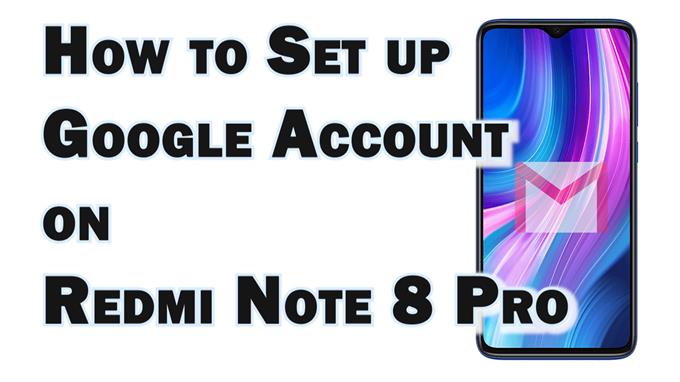Questo post mostra come configurare un account Gmail sullo smartphone Redmi Note 8 Pro. Continua a leggere se hai bisogno di aiuto per aggiungere un nuovo account per la sincronizzazione con app e servizi relativi a Google sul tuo dispositivo Redmi Note.
Configurazione dell’account Google
È necessario un account Google per utilizzare molte app e servizi su un dispositivo Android. Pertanto, la creazione di un account Google è una delle prime attività da completare durante la configurazione iniziale.
Oltre all’email, è necessario anche un account Google per utilizzare app, foto e pagamenti con il tuo telefono Android.
Il processo di aggiunta di un account Google su un telefono Android è semplice. Tutto ciò di cui hai bisogno è un account Gmail o Google registrato e una connessione Internet.
In questa rapida procedura dettagliata è illustrato il processo effettivo di configurazione di un account Gmail sullo smartphone Redmi Note 8 Pro.
Semplici passaggi per configurare l’account Gmail su Redmi Note 8 Pro
Questo metodo è applicabile anche ad altri telefoni Redmi che eseguono la stessa versione MIUI con Note 8 Pro. Prima di procedere, assicurati di avere a portata di mano le informazioni del tuo account Gmail.
1. Una volta impostato tutto, accedi al menu delle impostazioni principali toccando l’icona Impostazioni dalla schermata Home o Applicazioni. Cerca l’icona a forma di ingranaggio e poi toccala.

2. Dal menu delle impostazioni, scorri per trovare e quindi tocca Account e sincronizzazione. Verrà avviato un altro menu che mostra le informazioni relative all’account.

3. Scorri verso il basso fino alla sezione Altro . Quindi, tocca l’opzione per Aggiungi account.

4. Dal menu Aggiungi un account, tocca Google .

5. Se richiesto, inserisci il tuo PIN o impronta digitale per verificare l’identità. Dopo aver verificato la tua identità, si apre la configurazione guidata dell’account Google.

6. Nella schermata Google Sign in , inserisci l’account Google email (indirizzo email) che desideri aggiungere, quindi tocca il pulsante Avanti pulsante in basso.

7. Immettere la password dell’account nella schermata successiva, quindi toccare Avanti per continuare.

8. Se hai impostato una verifica in due passaggi per quell’account, ti verrà chiesto di inserire il codice di verifica. Segui le istruzioni sullo schermo per verificare e autorizzare l’accesso al tuo account Gmail.

9. Quindi tocca Accetto per accettare i Termini di servizio di Google.

Il telefono terminerà quindi la configurazione dell’account Gmail. Dopo la configurazione, verrà aggiunto alla sezione dell’account Google e tutto pronto per l’uso.
Ripeti gli stessi passaggi se desideri aggiungere e configurare un altro account Gmail sul tuo Redmi Note 8.
Impossibile aggiungere il tuo account Gmail?
Se incontri qualche problema e non riesci ad aggiungere il tuo account Gmail, controlla la tua connessione Internet. Gli errori di configurazione dell’account Google sono in genere dovuti a una connessione Internet intermittente, lenta o assente sul telefono. Inoltre, verifica e assicurati che le credenziali del tuo account Google, in particolare la password, siano corrette.
Anche escludere problemi relativi al server è imperativo. Per fare ciò, accedi al tuo account Google tramite un browser web. Se riesci ad accedere a quell’account tramite un browser web, significa che il server non è la causa sottostante. In questo caso, svuotare la cache e cancellare i dati da Google Play Services o Google Play Store.
Anche la rimozione di qualsiasi account Google inutilizzato dal telefono può essere considerata una potenziale soluzione.
Altri tutorial video
Per visualizzare tutorial più completi e clip per la risoluzione dei problemi su diversi telefoni cellulari e tablet, non esitare a visitare il canale AndroidHow su YouTube in qualsiasi momento.
Potresti anche voler leggere:
- Come aggiungere o rimuovere un account su Google Pixel 3 XL
- Come aggiungere o configurare account Google e Samsung sul tuo Galaxy A50
- Come aggiungere un account Google su ROG Phone 3
- Come configurare la posta elettronica aziendale su Galaxy S20